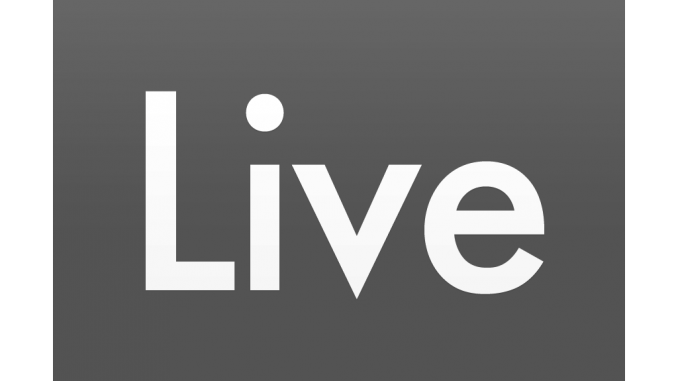
A présent que vous connaissez le coeur de la configuration d’Ableton Live et que vous distinguez bien Audio et MIDI, il est temps de pratiquer. Après avoir lu cet article, vous serez en mesure de préparer votre piste audio, de configurer la source audio de votre enregistrement, le monitoring, de déclencher et de fermer l’enregistrement automatiquement à un endroit précis de la piste. Bref, le basico-basique de l’enregistrement, qu’il faut absolument connaitre. Qu’attendez-vous pour ouvrir Live ? On est là pour enregistrer !
Bien évidemment, il faut avoir correctement configuré Live avant de démarrer. Pour cela, je vous invite, si ce n’est pas encore fait à vous rendre sur cet article.
Créer votre projet
A l’ouverture de Live, le projet chargé par défaut correspond à celui que vous avez sauvegardé comme template.
Avant toute chose, on veillera à régler le tempo à la vitesse souhaité, et à choisir la bonne signature rythmique.
On activera le métronome, et on règlera la piste de CUE, afin de rendre le click audible (choix de la bonne sortie, et réglage du niveau).
Créer une piste audio
A présent, si vous n’avez pas de piste audio, il est temps d’en créer une : 2 solutions.
- Clic droit sur la fenêtre principale, et sélectionner « Ajouter une piste audio »
ou - « Pomme » + N sur MAC ou CTRL + N sur PC
Préparer la piste pour l’enregistrement
- Sélectionner l’entrée (Audio From). Pour enregistrer un instrument connecté à votre interface audio : Ext In.
De là, vous pourrez sélectionner l’entrée concernée (si elle n’est pas visible : veillez à activer l’entrée : voir configuration) - Sélectionnez la sortie (Audio To). Dans la majorité des cas, vous souhaiterez diriger la sortie vers le MASTER.
Sinon, sélectionnez la sortie qui convient en fonction du routage audio souhaité. - Placez le Monitoring sur Auto pour n’entendre l’instrument que lorsque la piste est armée.
Sinon In pour toujours l’entendre. - Activez la piste, et armez la. A partir de là, vous entendrez votre instrument. Réajustez au besoin le niveau de votre instrument et celui du préampli de votre interface audio pour éviter la saturation, tout en ayant un niveau suffisant en entrée. L’indicateur à côté du vue mètre garde en mémoire la valeur maximum atteinte. Pour la réinitialiser, cliquez dessus.
Enregistrer sur une piste audio
A présent que la piste est prête, nous allons enregistrer.
En fonction du mode d’utilisation :
-
En mode Session :
Vous devrez cliquer sur le bouton Record d’un slot de clip correspondant à la piste que vous souhaitez enregistrer.
Lorsque vous avez fini d’enregistrer votre clip, cliquez sur le bouton STOP dans la barre de transport ou sur la barre espace. La forme d’ondes du clip que vous avez enregistré s’affichera en bas de l’écran.Pour terminer, il suffira de définir les bornes de début et de fin de votre clip en les glissant au bon endroit.
C’est particulièrement important pour que la lecture de vos clips soit correctement calée, et qu’ils bouclent au bon moment en mode Loop. -
En mode Arrangement :
C’est le mode connu sur l’ensemble des séquenceurs. Après avoir suivi les indications plus haut, il suffira de cliquer sur Enregistrer dans la barre de transport. Puis sur STOP une fois l’enregistrement terminé.
Le Punch in, Punch Out et la boucle peuvent aussi s’avérer très utiles dans ce mode.
Ils permettent de n’enregistrer qu’à un moment précis dans la timeline.
Pour cela, il faudra :- Caler les bornes de début et de fin de boucle.
- Activer le punch-in pour le déclenchement de l’enregistrement la borne de début passée
- Activer le punch-out pour l’extinction de l’enregistrement une fois la borne de fin passée
- Activer le bouclage si vous souhaitez boucler entre les bornes de début et de fin (utile pour multiplier les essais).
Lorsqu’on arrête un enregistrement en boucle, c’est la dernière boucle complète enregistrée qui est retenue.
A présent, vous savez enregistrer sur une piste audio, en mode Session et en mode Arrangement.
Les tutos suivants vous permettront d’aller plus loin dans l’utilisation des clips audio.


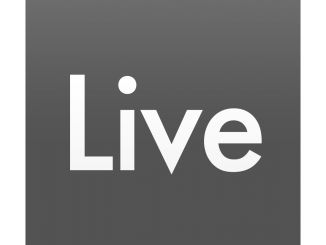
Bonjour, j’ai un problème d’enregistrement de la voix, j’ai Ableton live lite 10 sur une carte son Scarlett solo 2 nd générations. Comment paramétrer les entrées et sortis dand ableton, car je veut chanter sur une instrumentale mp3. J’ai comme micro un SM 58 Shure, mon enregistrement du son micro est couvert par l’instrumentale, il faut couper l’instrumentale pour entendre l’enregistrement de la voix. par contre je n’ai pas d’enceinte monitoring le son sort de mes enceintes Logitech d’ordinateur. dois-je faire peut être une configuration micro de mon ordinateur que je ne sais pas faire. pouvez-vous m’aidez merci à l’avance.
Sur ta piste il faut que tu sélectionne sur monitors en In ou Out je ne rappelle plus. Normalement cela devrait régler ton problème.
Bonsoir, j’ai le meme souci, est-ce que vous avez trouvé une solution depuis ? Mercii
rs1is8o
wfzelvsl